iOS|利用滑动窗口思想解决长截图问题
利用滑动窗口思想解决 iOS 长截图绘制失败的问题

之前在我的个人笔记站点内发了滑动窗口解决长截图问题的博客,但是那次并没有对问题原因进行深究。这次借着新站点刚创立,急需内容的机会,深入探究一下 UIView 截图的限制,把滑动窗口思想重新总结发一下。
探究 UIView 截图尺寸限制
常用的截图方法有两个:UIView 的- (BOOL)drawViewHierarchyInRect:(CGRect)rect afterScreenUpdates:(BOOL)afterUpdates 以及 CALayer 的 - (void)renderInContext:(CGContextRef)ctx;。
我在 demo 里对两种截图方式分别测试了最多支持绘制多大的 UIView 尺寸。测试机型分别为 iPhone 13 mini,iPad mini (6th Gen)。
| 机型 | 绘制方法 | UIView 最大尺寸 | 尺寸超出后表现 |
|---|---|---|---|
| iPhone 13 mini | drawViewHierarchyInRect | 2700 * 1000 | UIImage 生成失败,展示空白。存到相册的图片虽然尺寸是对的,但是内容是空白的 |
| iPhone 13 mini | renderInContext | 29000 * 1000 | 超出尺寸后 App 崩溃,系统热重启,怀疑是把 GPU 干爆了 |
| iPad mini (6th Gen) | drawViewHierarchyInRect | 4096 * 4096 | UIImage 生成失败,展示空白。存到相册的图片虽然尺寸是对的,但是内容是空白的 |
| iPad mini (6th Gen) | renderInContext | 22000 * 4096 | 超出尺寸后 App 崩溃,系统热重启,怀疑是把 GPU 干爆了 |
从测试结果来看,使用 renderInContext 方法绘制 UIView 长截图是比较危险的,一不小心就会把 App 干崩了,还会导致系统热重启。使用 drawViewHierarchyInRect方法绘制长截图比较安全些,但它支持的 UIView 最大绘制尺寸比前者要小很多。
绘制成功时的 demo App 显示效果及保存到相册的图片信息:
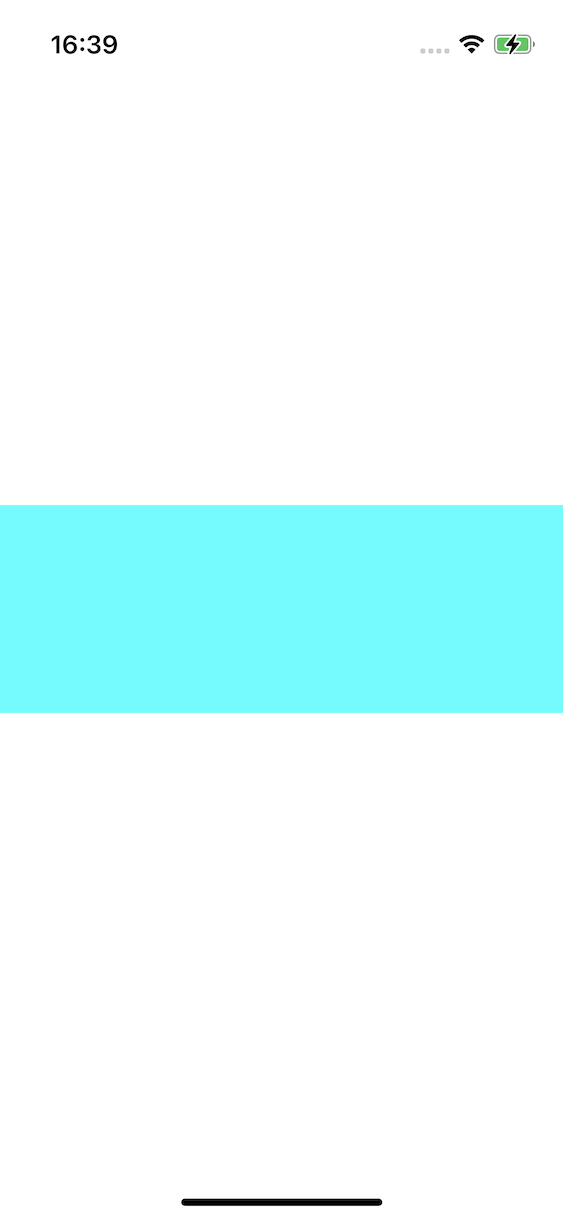
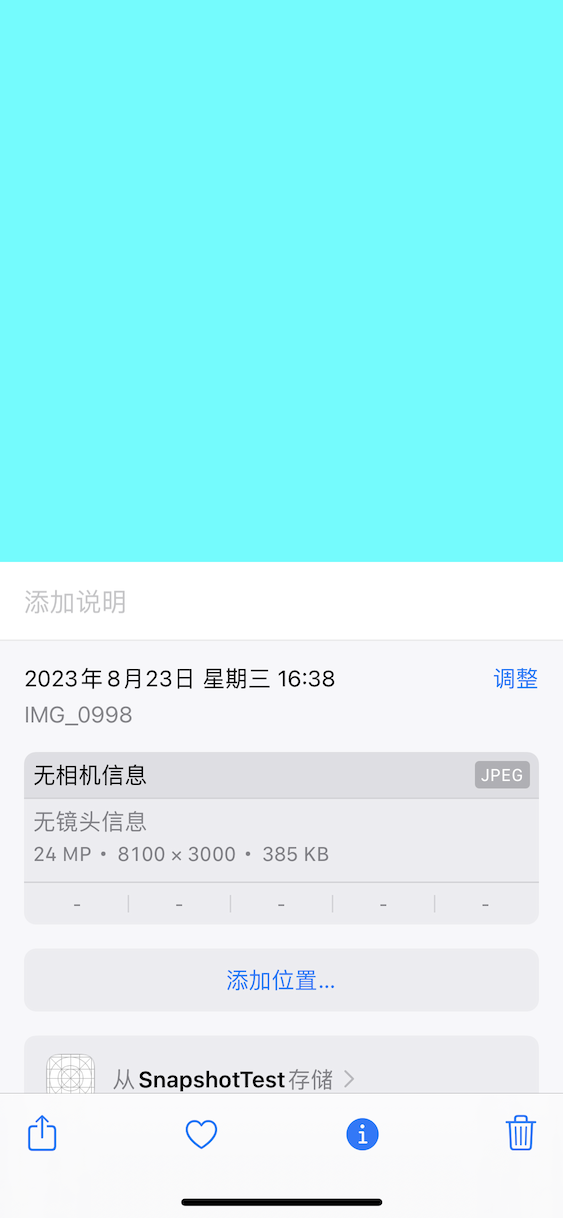
drawViewHierarchyInRect方法如果绘制失败了,context 给到的 UIImage 是空白的,但尺寸是对的。
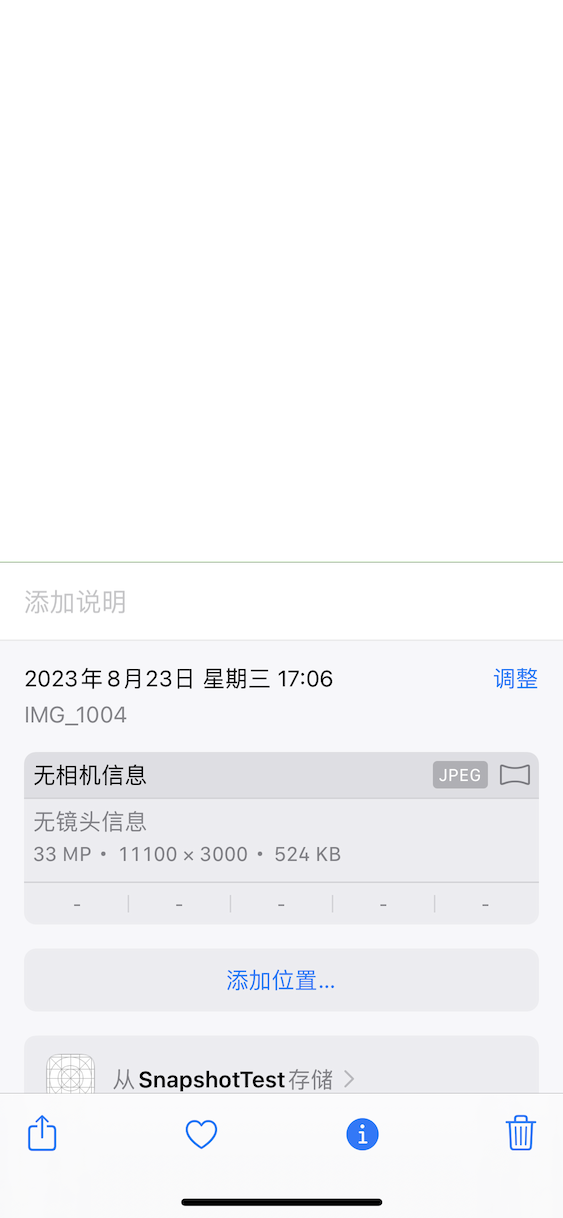
在不同的机型上,绘制支持的最大视图尺寸是不同的。iPad mini 机型上的 4096 * 4096 这个精准的尺寸限制我是在 http://iosres.com/ 网站上找到的,再额外超出 1 pt 都不行。
利用滑动窗口思想解决长截图问题
从上面的分析结果来看,UIView 在单次绘制截图时,是存在一个最大尺寸限制的,且这个限制和机型有关。
既然单次绘制有限制,那把长图分多次绘制就可以了💡
UIScrollView 在drawViewHierarchyInRect的时候,只会绘制 bounds 区域的内容,也就是其可视区域的内容。利用这一点,我们可以将 UIScrollView 的 bounds 视为一个在其 content 上从上至下、每次滑动 bounds 高度的滑动窗口,把目标视图添加到 UIScrollView 上,作为其子视图。每次滑动绘制完一段图像,就将输出图和先前绘制的图拼接在一起,并设置一下 contentOffset 模拟窗口滑动,或者通过改变目标视图的 frame 实现模拟窗口滑动的效果。
// 分段绘制,最后拼接长图
UIImage *snapShotImage = [self drawImageFromView:mainView];
/// 将目标 view 绘制成图片
- (nullable UIImage *)drawImageFromView:(UIView *)view {
// 图片宽度
CGFloat imageWidth = view.frame.size.width;
// 图片高度
CGFloat totalHeight = view.frame.size.height;
// 分段数
NSInteger pieces = (NSInteger)ceil(totalHeight / PIECE_HEIGHT);
// 剩余未绘制部分的高度
CGFloat remainHeight = totalHeight;
UIImage *finalImage;
UIScrollView *scrollView = [[UIScrollView alloc] initWithFrame:CGRectMake(0, 0, imageWidth, PIECE_HEIGHT)];
[scrollView addSubview:view];
scrollView.contentOffset = CGPointZero;
scrollView.contentInset = UIEdgeInsetsZero;
[scrollView layoutSubviews];
for (int i = 0; i < pieces; i++) {
// 当前分段的绘制高度。每次取 300
CGFloat currentPieceHeight = remainHeight >= PIECE_HEIGHT ? PIECE_HEIGHT : remainHeight;
UIGraphicsBeginImageContextWithOptions(CGSizeMake(imageWidth, currentPieceHeight), NO, 0.0);
[scrollView drawViewHierarchyInRect:scrollView.bounds afterScreenUpdates:YES];
UIImage *pieceImage = UIGraphicsGetImageFromCurrentImageContext();
UIGraphicsEndImageContext();
if (pieceImage == nil) {
return nil;
}
if (finalImage == nil) {
finalImage = pieceImage;
} else {
finalImage = [self mergeImageWithTopImage:finalImage bottomImage:pieceImage];
}
remainHeight = remainHeight - currentPieceHeight;
view.frame = CGRectMake(0, -totalHeight + remainHeight, imageWidth, totalHeight); // 这里其实是在模拟目标 view 在 UIScrollView 内部滚动特定距离的效果。其实也可以通过设置 UIScrollView 的 contentOffset 来达到这一效果,会更容易理解一些
[scrollView setNeedsDisplay];
[scrollView layoutSubviews];
}
return finalImage;
}
/// 将上下两个图片拼接成一个图片
- (UIImage *)mergeImageWithTopImage:(UIImage *)topImage bottomImage:(UIImage *)bottomImage {
CGFloat width = topImage.size.width;
CGFloat totalHeight = topImage.size.height + bottomImage.size.height;
CGSize resultSize = CGSizeMake(width, totalHeight);
UIGraphicsBeginImageContextWithOptions(resultSize, NO, 0.0);
[topImage drawInRect:CGRectMake(0, 0, width, topImage.size.height)];
[bottomImage drawInRect:CGRectMake(0, topImage.size.height, width, bottomImage.size.height)];
UIImage *resultImage = UIGraphicsGetImageFromCurrentImageContext();
UIGraphicsEndImageContext();
return resultImage;
}

本作品为作者原创文章,采用 CC BY-NC-SA 4.0 进行许可。普通转载请附上原文出处链接及本许可声明;如有商业转载需求,请联系作者。



